Центърът за сигурност на Windows Defender вCreators Update ви предоставя здравен отчет за вашата система. Той ви казва дали вашата система е с малко място за съхранение, ако имате чакащи актуализации, които трябва да бъдат инсталирани, или ако системата ви е конфигурирана да облага батерията ви. Windows Defender има икона на системна лента, която ви показва жълт възклицателен знак, когато нещо не е наред в здравния доклад. Повечето проблеми в здравния доклад са лесни за отстраняване, с изключение на максималната грешка в батерията на яркостта. Докладът за здравето на Windows Defender постоянно казва, че „яркостта на екрана на това устройство в момента е зададена максимално. Това може да повлияе на живота на батерията ви “. Няма значение дали яркостта ви не е максимална. Докладът за здравето все още показва това като проблем. Ето как да го поправим.
Докладът за здравето ви дава общ доклад зацялата ви система. Тя не е придружена от допълнителна информация. Ако сме честни, съобщенията за грешки не са толкова полезни. Това, което означава тази конкретна грешка, е, че една от настройките на вашия план за захранване има яркост, достигната максимална.

Намаляване на яркостта на екрана
Ако сте на лаптоп, уверете се, че е включен. Намалете яркостта на екрана до 50%. След това изключете лаптопа, така че да работи на батерията. Отново намалете яркостта на екрана до 50%.
След това щракнете с десния бутон върху иконата на батерията в системната област и изберете „Опции за захранване“. Ако сте на работния плот, отворете File Explorer, поставете това местоположение в адресната лента и докоснете Enter.
Control PanelHardware and SoundPower Options
Уверете се, че яркостта на текущата мощностпланът е определен на 50%. След това изберете всеки един от плановете за захранване, които сте конфигурирали в системата си. За всеки от тях намалете яркостта на екрана до 50%. Добре е да проверите яркостта на екрана за всички планове с включена вашата система и на батерията.
Рестартирайте Windows 10 и грешката в батерията с максимална яркост на екрана в доклада за здравето няма.
Регулиране на яркостта на екрана
Не е нужно да използвате системата си на 50% екраняркост завинаги. Намалихме яркостта, за да отстраним максималната грешка в батерията на яркостта. Вече можете да увеличите яркостта до каквото и ниво да ви е най-удобно. Проблемът няма да се появи отново, ако не зададете максимално яркостта на батерията.
Скриване на иконата на Windows Defender от системната област
Ако не ви интересува предупреждението за батерията в здравния отчет на Windows Defender, можете да скриете иконата на Windows Defender от системната лента. Не го съветваме, но това е ваш избор.
Отворете приложението Настройки. Отидете в групата за настройки за персонализиране. Изберете раздела Лента на задачите. Превъртете надолу до секцията „Зона за уведомяване“ и кликнете върху „Изберете кои икони се появяват на лентата на задачите“.
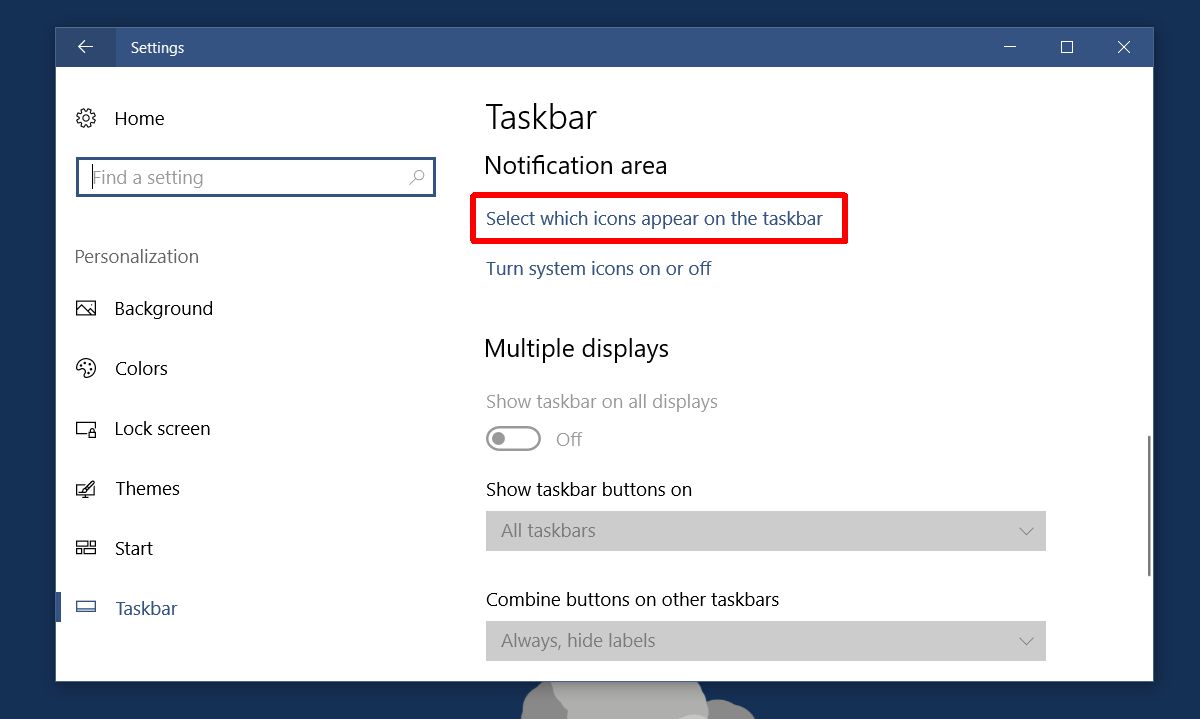
Тук изключете иконата на Windows Defender. Това не е същото като скриването на иконата в менюто за препълване. Това ще премахне иконата от системната област напълно. Няма да деактивира сигналите от Windows Defender.
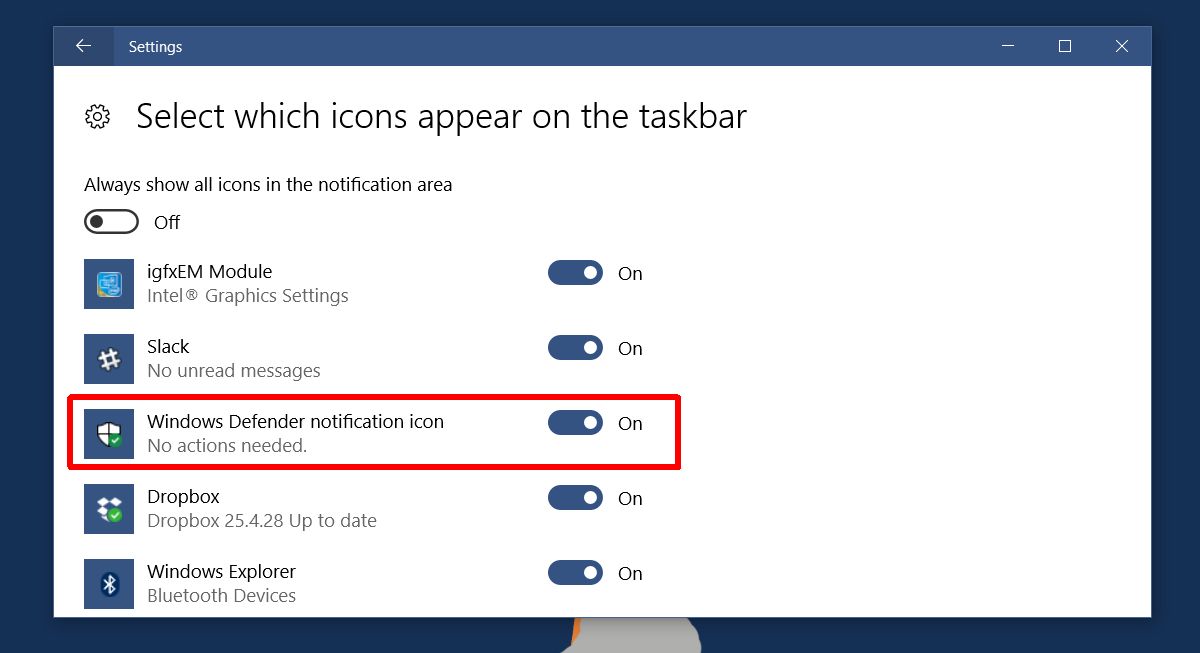
Смеем ли да го кажем още веднъж? Microsoft трябва да направи това малко по-очевидно. Това очевидно е друг проблем, който съществува, защото имате както приложението Настройки, така и Контролният панел за конфигуриране на вашата система.













Коментари